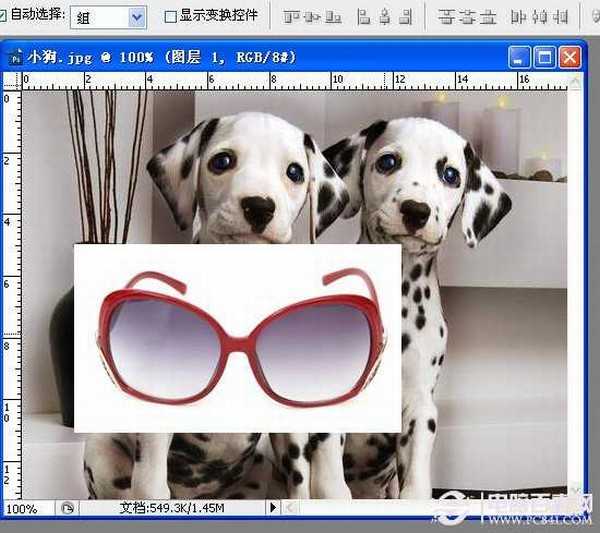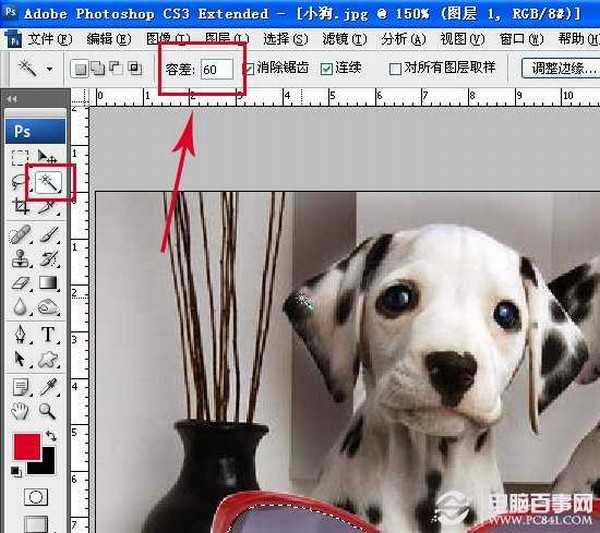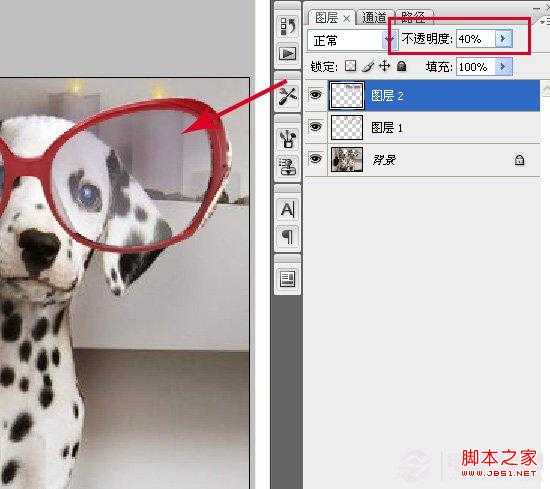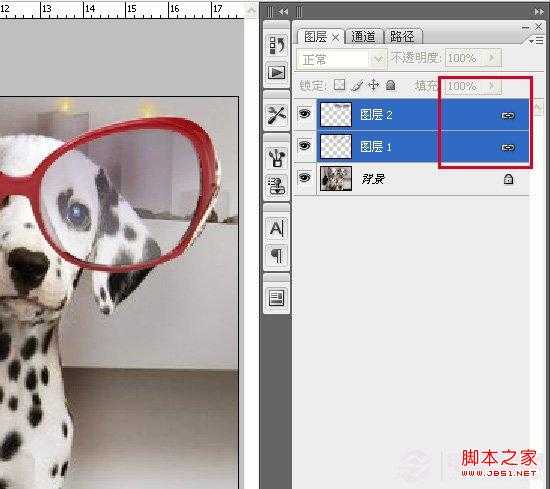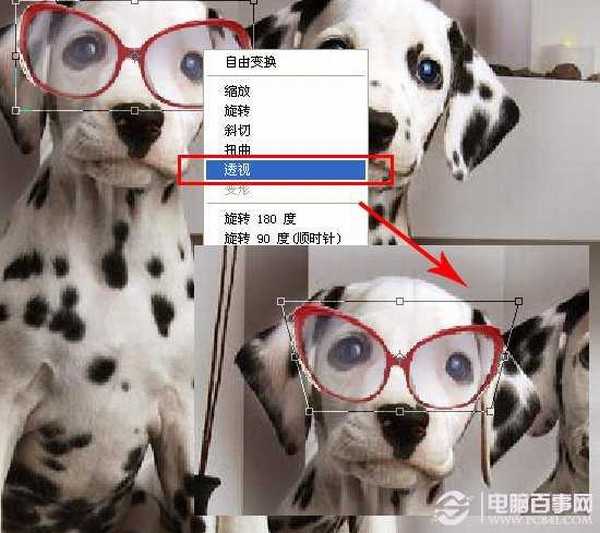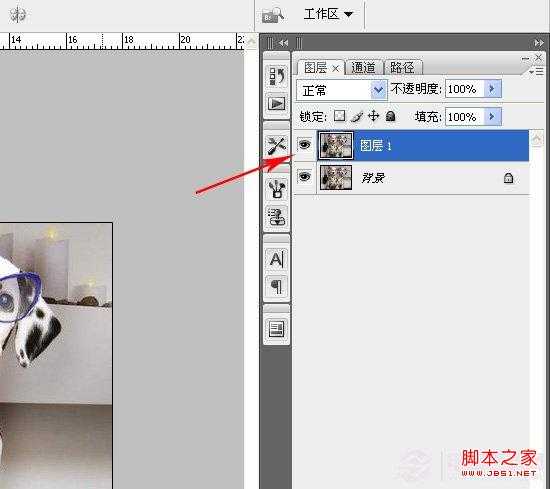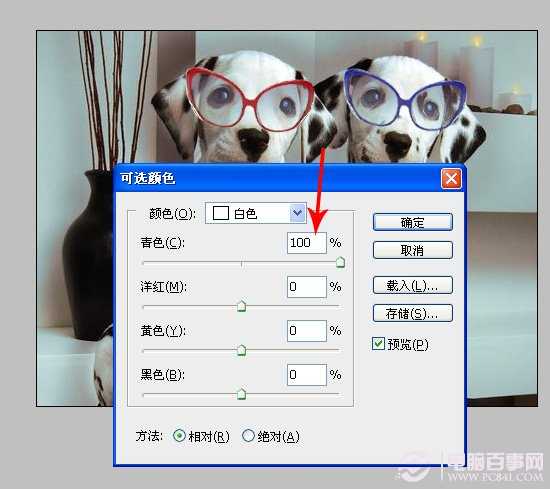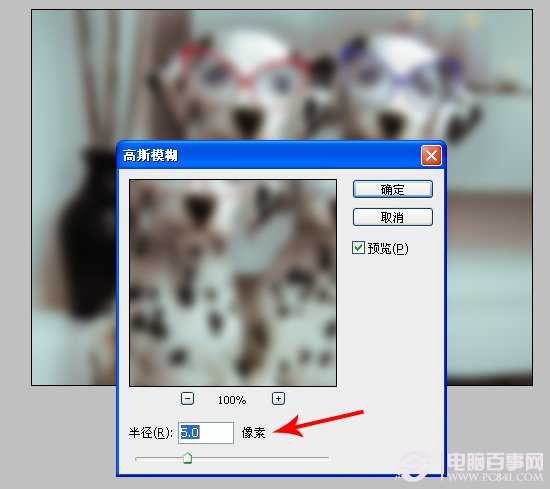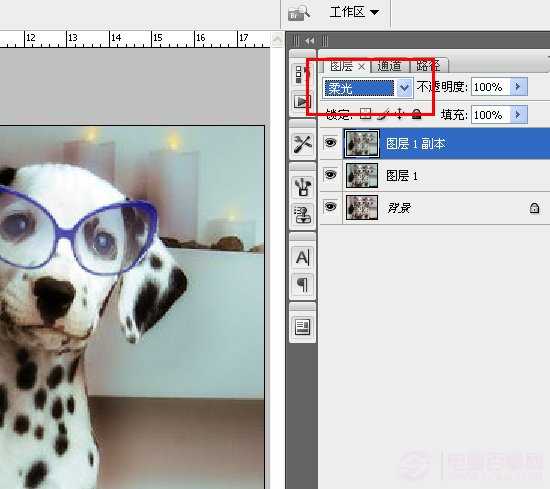夏季阳光刺眼,墨镜就成了很多时尚达人出门必带的配饰了。不过,你可曾想过给你的宠物也带上墨镜?那么我们就通过PS让狗狗也带上墨镜。下面来看看PS后狗狗们戴上墨镜后的萌样子吧!
1、首先准备好萌宠狗狗和墨镜的照片,在PS里面打开。
2、把准备好的墨镜拖拽到小狗图层里面
3、在左侧工具栏中,找到钢笔工具,把墨镜的的轮廓勾出来
4、执行Ctrl+回车转为选区,反选选区Ctrl+Shift+I,删除按Delete键
5、在工具栏中,找到魔棒工具,容差数值设置大一点为60,在这里数值越大选中的区域越大,在结合Shift键,将镜片选中--如下图
6、执行Ctrl+J将选中的区域复制出来,再次载入镜片选区,回到墨镜图层,删除Delete键并取消选区,回到镜片图层把图层不透明度改为40%--如下图
7、同时选中图层一和图层二执行链接图层,这样移动图层一,图层二也同时移动了
8、选中墨镜图层执行自由变换Ctrl+t,将墨镜变换到合适大小--如下图
9、右击选择透视命令,拉动角点变成下面效果
10、在复制一个墨镜放在另一个狗狗的眼睛上面--如下图
11、选中镜框图层,执行图形--调整--色相--饱和度,给另个狗狗的眼睛变个颜色
12、将所有图层合为一个图层,并且Ctrl+J复制一个出来
13、选择图象--调整--可选颜色--颜色选中白色--青色数值为100--如下图
14、再次复制一个图层出来--执行滤镜--模糊--高斯模糊--数值设为5
15、改变图层模式设置为柔光--如下图
16、此时就已经大功告成了,看看最终效果图,可爱吧!
免责声明:本站资源来自互联网收集,仅供用于学习和交流,请遵循相关法律法规,本站一切资源不代表本站立场,如有侵权、后门、不妥请联系本站删除!
RTX 5090要首发 性能要翻倍!三星展示GDDR7显存
三星在GTC上展示了专为下一代游戏GPU设计的GDDR7内存。
首次推出的GDDR7内存模块密度为16GB,每个模块容量为2GB。其速度预设为32 Gbps(PAM3),但也可以降至28 Gbps,以提高产量和初始阶段的整体性能和成本效益。
据三星表示,GDDR7内存的能效将提高20%,同时工作电压仅为1.1V,低于标准的1.2V。通过采用更新的封装材料和优化的电路设计,使得在高速运行时的发热量降低,GDDR7的热阻比GDDR6降低了70%。
更新日志
- 小骆驼-《草原狼2(蓝光CD)》[原抓WAV+CUE]
- 群星《欢迎来到我身边 电影原声专辑》[320K/MP3][105.02MB]
- 群星《欢迎来到我身边 电影原声专辑》[FLAC/分轨][480.9MB]
- 雷婷《梦里蓝天HQⅡ》 2023头版限量编号低速原抓[WAV+CUE][463M]
- 群星《2024好听新歌42》AI调整音效【WAV分轨】
- 王思雨-《思念陪着鸿雁飞》WAV
- 王思雨《喜马拉雅HQ》头版限量编号[WAV+CUE]
- 李健《无时无刻》[WAV+CUE][590M]
- 陈奕迅《酝酿》[WAV分轨][502M]
- 卓依婷《化蝶》2CD[WAV+CUE][1.1G]
- 群星《吉他王(黑胶CD)》[WAV+CUE]
- 齐秦《穿乐(穿越)》[WAV+CUE]
- 发烧珍品《数位CD音响测试-动向效果(九)》【WAV+CUE】
- 邝美云《邝美云精装歌集》[DSF][1.6G]
- 吕方《爱一回伤一回》[WAV+CUE][454M]